Что такое ip-адрес (простыми словами)
Содержание:
- Как узнать внутренний IP адрес на Windows
- Что такое IP адрес
- Как устройство получает IP-адрес
- Как скрыть IP адрес компьютера
- Как узнать внутренний IP адрес через командную строку — 2 способ
- Что дает статический IP адрес и для чего нужен?
- Как найти свой публичный IP-адрес
- Зачем нужна проверка IP сайта и его трассировка
- Общий vs выделенный IP-адрес: в чем разница?
- Внешний статический IP адрес
- Как узнать, какие сайты на IP-адресе
- Что такое IP-адрес?
- В чем различия внешнего ip от внутреннего
Как узнать внутренний IP адрес на Windows
Для просмотра внутреннего и внешнего IP применяются разные способы. Начнем с внутреннего.
«Панель управления» в Windows
Этот простой способ подходит практически для всех версий ОС. Даже те, кто использует Windows 7 или Vista смогут просмотреть свой IP. Сделать требуется следующее.
- Запускаем «Панель управления» с помощью специального ярлыка и кликаем по пункту «Центр управления сетями и общим доступом».
- Теперь выбираем пункт «Изменение параметров адаптера».3. Кликаем правой кнопкой мыши по активному соединению (сеть должна быть подключена) (п. 1 на скриншоте) и в выпадающем меню выбираем «Состояние» (2).4. В появившемся окошке щелкаем «Сведения». 5. И в следующем окошке можно будет найти внутренний IP адрес компьютера, который был ему присвоен роутером или маршрутизатором
Командная строка
Многих пользователей пугает данный достаточно архаичный компонент операционной системы, так как управлять командной строкой нужно с помощью текстовых команд. Но на самом деле он очень полезен и может предоставить всю необходимую информацию о компьютере.
Узнать IP своего компьютера при помощи командной строки можно с помощью всего лишь одной команды. Сделать нужно следующее.
- Нажимаем сочетание клавиш «Win+R» и вызываем системный компонент «Выполнить». В его строке вводим «cmd» (1) и жмем «ОК» или «Enter» на клавиатуре (2).
- Сразу же запустится командная строка Windows. Вводим «ipconfig /all» (без кавычек) и жмем «Enter».
- После ввода этой команды появится вся информация о текущих соединениях.
Данный способ позволяет определить адрес компьютера в локальной сети. Консоль предоставит информацию как об IPv4, так и об IPv6 (на скриншоте выше).
Приложение «Параметры» (Windows 10)
Пользователи Windows 10 имеют возможность посмотреть IP компьютера альтернативным способом. В «десятке» появилось приложение «Параметры», которое призвано заменить стандартную «Панель управления». Хотя последняя тоже никуда не делась.
Приложение «Параметры» обладает новым оформлением, выполненным в стиле Windows 10 и дает доступ пользователю ко всем настройкам операционной системы. Делаем следующее.
- Открываем меню «Пуск» и щелкаем по значку с изображением шестеренки.
- Появится главное окно приложения. Здесь нужно выбрать раздел «Сеть и интернет».
- Теперь щелкаем пункт «Просмотр свойств сети».
Вот и он.

Диспетчер задач
Диспетчер задач – это универсальный инструмент, который позволяет узнать практически все о текущем состоянии операционной системы. Он отображает количество запущенных процессов, расход оперативной памяти и многое другое.
Предлагаем разобраться как открыть диспетчер задач в статье как открыть диспетчер задач в Windows.
Мало кто знает, но с помощью этого инструмента можно также определить IP адрес компьютера в локальной сети. Запускаем меню «Пуск» перемещаемся в каталог «Windows – Служебные» (1) и щелкаем по пункту «Диспетчер задач» (2).
- 2. В главном окне диспетчера перемещаемся на вкладку «Производительность».3. Теперь щелкаем на пункт с отображением сети (там может быть написано «Wi-Fi» или «Ethernet»).4. В следующем окне будет отображен IP адрес компьютера. Такой вариант подходит тем, кто использует Windows 7, 8, 8.1 и 10. Способ позволяет не только узнать сетевой адрес ПК, но и проследить за состоянием сети в режиме реального времени. Очень полезная штука.
С помощью компонента «Информация о системе»
Это альтернативный вариант. Он также отличается простотой и доступностью.
- Запускаем компонент «Выполнить» (с помощью «Win+R») и в строке вводим «msinfo32» (1). Нажимаем «ОК» или «Enter» (2).
- Сразу же откроется окно с огромным количеством информации. Здесь требуется кликнуть по пункту «Компоненты» (1), перейти на «Сеть» (2) и выбрать «Адаптер» (3). Информация об IP будет отображаться в правой части окна. Как видите, вычислить IP компьютера не так-то сложно. Но речь шла исключительно о внутреннем адресе. Теперь поговорим о внешнем.
Многие пользователи удивляются, что в свойствах подключения обычно отображается два IP. Не стоит волноваться. Правильные оба. Просто один относится к типу IPv4, а другой – IPv6. Они даже отличаются стилем написания. В первом исключительно цифры, отделенные точками, а во втором – цифры и буквы латинского алфавита, отделенные двоеточиями.
Что такое IP адрес
IP адрес — это уникальный идентификатор устройства в сети, базирующийся на стеке протоколов TCP/IP. Может формироваться в двух различных видах: IPv4 и IPv6. По-английски полностью пишется, как Internet Protocol Address, расшифровывается — адрес интернет-протокола. Он может быть, как частным — в локальной сети, так и глобальным — во всемирной паутине.
Так, для применения в частных /локальных сетях по документу RFC1918 выделены следующие диапазоны адресов вида IPv4:
- 10.0.0.0 — 10.255.255.255 (10/8 префикс)
- 172.16.0.0 — 172.31.255.255 (172.16/12 префикс)
- 192.168.0.0 — 192.168.255.255 (192.168/16 префикс)
IP приписывается каждому устройству в сети. Это необходимо, чтобы устройства могли находить / определять друг друга и производить обмен информацией. Без него вы просто не сможете пользоваться интернетом. Это, как в жизни, как вас найдет почтальон, чтобы доставить вам корреспонденцию, не зная вашего адреса. Даже при соединении двух компьютеров в локальную сетку — у каждого будет свой айпи.
Из чего состоит ИП адрес — формат
На данный момент используется два цифровых формата для формирования айпи, привычный нам IPv4 и более новый, дающий больше возможных вариантов создания новых уникальных адресов — IPv6.
IPv4 (Internet Protocol v.4) — адрес в 32 битном формате. Состоит из 4 чисел — от 0 до 255, по 8 бит и 1 байту каждое, разделены точками. Протокол позволяет формировать большое количество возможных айпи — всего 4 294 967 296 и чаще всего вы видите их именно в этом формате.
Очень удобно использовать его в локальных сетях, т.к. адрес в таком видеть легко прочитать и запомнить. А вот во всемирной паутине — его возможностей уже не хватает, т.к. устройств становится все больше, поэтому был придуман и реализован новейший формат протокола.
IPv6 (Internet Protocol v.6) — адрес в 128 битном формате. Состоит из 4 цифр с буквами в 8 ячейках по 16 бит, разделенных между собой двоеточием. Был разработан в 1995 году с целью увеличения создания возможных уникальных айпишников (сленг), т.к. у IPv4 их стало не хватать.
Данный формат позволяет абсолютно всем устройствам иметь свой собственный уникальный адрес, решив проблему их нехватки и использования динамических айпи. Но, пока на него полностью не перешли, т.к. перенастройка и замена оборудования довольно дорогой и длительный процесс.
Как устройство получает IP-адрес
Теперь, когда вы знаете основы работы IP-адресов, давайте поговорим о том, как устройства получают свои IP-адреса. Существует два типа IP-назначений: динамический и статический.
Динамический IP-адрес назначается автоматически, когда устройство подключается к сети. Подавляющее большинство сетей сегодня (включая вашу домашнюю сеть) используют Dynamic Host Configuration Protocol (DHCP). Когда устройство подключается к сети, оно отправляет широковещательное сообщение с запросом IP-адреса. DHCP перехватывает это сообщение, а затем назначает IP-адрес этому устройству из пула доступных IP-адресов.
Особенность динамических адресов заключается в том, что они могут иногда меняться. DHCP-серверы арендуют IP-адреса устройствам, и когда этот «срок аренды» заканчиваются, устройства должны получить другой IP-адрес из пула адресов, которые может назначить сервер.
В большинстве случаев это не имеет большого значения, и всё будет как и работало. Однако, вы можете указать устройству IP-адрес, который должен сохраняться. Например, у вас устройство, к которому нужно получать доступ вручную, и вам легче запомнить IP-адрес, чем имя. Или, у вас есть определенные приложения, которые могут подключаться только к сетевым устройствам, используя свой IP-адрес.
В этих случаях вы можете назначить статический IP-адрес для этих устройств. Есть несколько способов сделать это. Вы можете вручную настроить устройство со статическим IP-адресом, хотя иногда это может быть утомительным. Другим, более элегантным решением является настройка маршрутизатора для назначения статических IP-адресов определенным устройствам во время динамического назначения сервером DHCP. Таким образом, IP-адрес никогда не меняется, но вы не прерываете процесс DHCP, который обеспечивает бесперебойную работу.
Как скрыть IP адрес компьютера
Скрыть свой реальный IP адрес в интернете можно несколькими способами:
- С помощью VPN.
- Через TOR Browser.
- Использовать Proxy сервер.
 Услуги по компьютерной помощи — оставьте заявку в группе VK
Услуги по компьютерной помощи — оставьте заявку в группе VK
Скрываем IP с помощью VPN
VPN Virtual Private Network – Виртуальная Частная Сеть, которая создаёт канал между вами и провайдером VPN. Все программы на компьютере думают, что они подключены напрямую к серверу вашего провайдера VPN, а не вашего реального провайдера Internet.
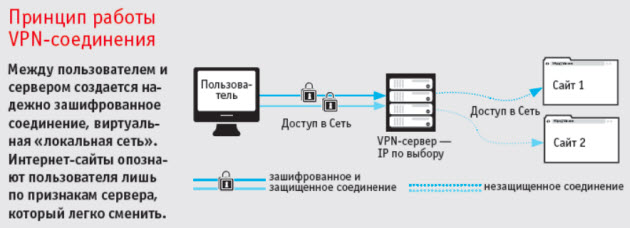 Принцип работы VPN соединения
Принцип работы VPN соединения
Чтобы задействовать VPN и скрыть свой реальный IP адрес, я использую расширение в Google Chrome — ZenMate.
- В хроме кликаем в правом верхнем углу браузера — три точки.
- Раскрываем — Дополнительные инструменты.
- Открываем — Расширения.
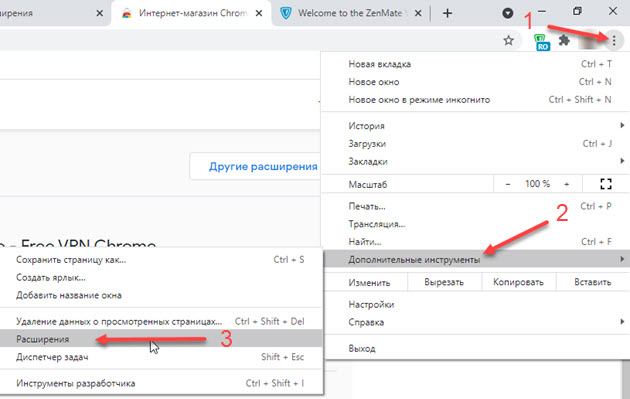 Открываем расширения в Google Chrome
Открываем расширения в Google Chrome
- В левом верхнем углу браузера хром кликаем по трем полоскам.
- Открываем — Интернет магазин Chrome.
Открываем Интернет магазин Chrome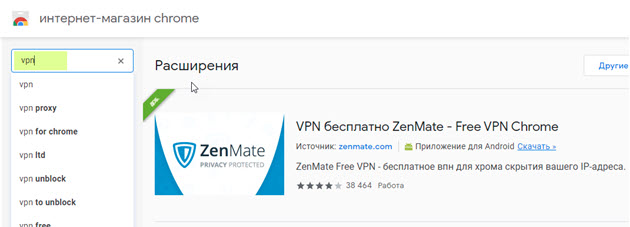 Устанавливаем расширение ZenMate для VPN в Google Chrome
Устанавливаем расширение ZenMate для VPN в Google Chrome
После установки расширения, в правом верхнем углу открываем расширение, выбираем доступную страну и жмем на щит.
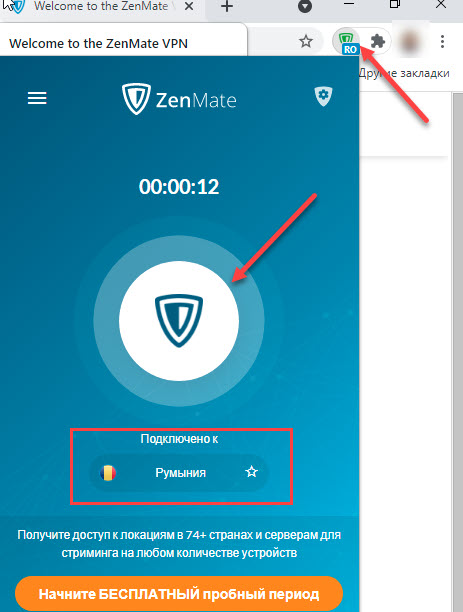 Запуск VPN соединения через ZenMate
Запуск VPN соединения через ZenMate
Для проверки работы VPN можете проверить изменился ли ваш IP адрес — 2ip.ru
Если IP изменился на другую страну, значит VPN работает.
Скрываем IP через TOR браузер
Браузер TOR гарантирует анонимность подменяя IP адреса. Соединение осуществляется случайным образом через несколько слоев компьютеров TOR. При каждом новом подключении трафик идет другим путями. Главный недостаток TOR — медленная скорость соединения с сервером.
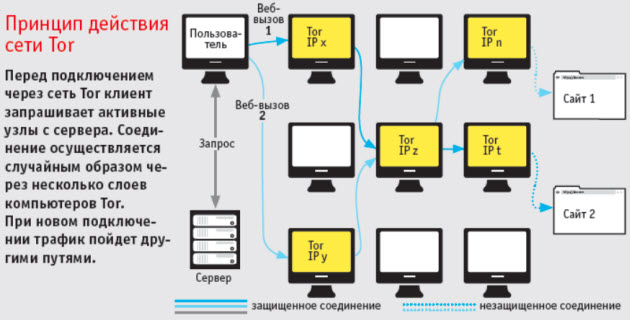 Принцип работы сети TOR
Принцип работы сети TOR
Все что нужно это скачать и запустить браузер — TOR
После запуска TOR можно убедиться, что IP адрес изменен на другой — 2ip.ru
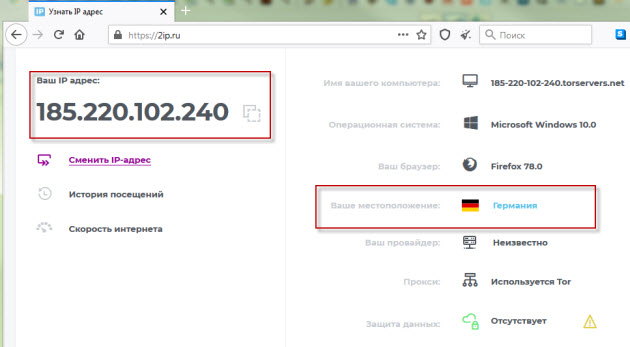 В браузере TOR IP адрес сменился на IP Германии
В браузере TOR IP адрес сменился на IP Германии
Скрываем IP с помощью Proxy
Прокси-сервер принимает запрос от вашего компьютера, и перенаправляет дальше, заменив ваш IP-адрес на свой. Сайт к которому вы обратились, обрабатывает запрос и отправляет ответ по адресу прокси сервера. Прокси уже перенаправляет его к вам.
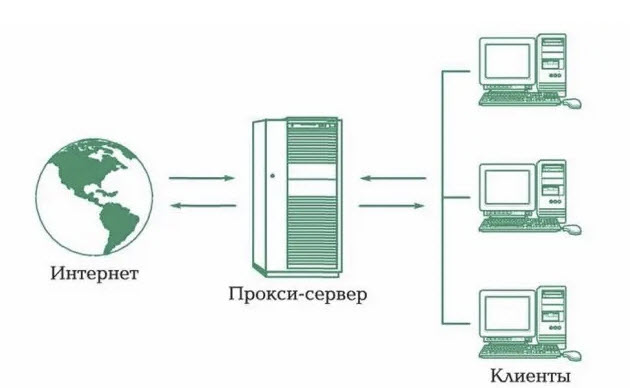 Принцип работы прокси-сервера
Принцип работы прокси-сервера
Прокси бывают нескольких видов и делятся по анонимности на:
- прозрачные – при этом передают ваш реальный IP;
- анонимные – скрывают ваш IP адрес, но при этом сообщают, что используется прокси;
- элитные – самые лучшие прокси, так как являются самыми анонимными.
Основные виды прокси по типу подключения:
- HTTP, HTTPS прокси – бывают прозрачные, анонимные и элитные. Нужно правильно выбирать вид прокси, чтобы быть анонимными.
- Socks прокси относятся к элитным, так как сам технология не подразумевает передачу настоящего IP адреса пользователя.
Список прокси серверов берем здесь — Hidemy.name
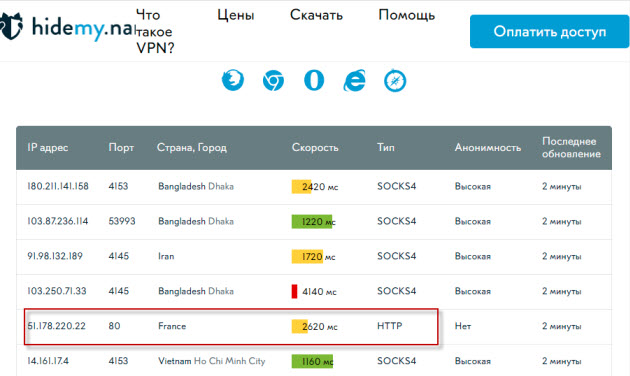 Список прокси серверов на hidemy.name
Список прокси серверов на hidemy.name
Нужно идти сверху вниз по списку и вписывать в настройки прокси IP и порт из proxy листа, пока не найдете рабочий proxy сервер. Для примера из списка у меня заработал proxy из страны France, где IP адрес 51.178.220.22 и порт 80.
Покажу как настроить прокси на примере браузера Google Chrome.
Открываем настройки прокси сервера в хроме, как показано на рисунке ниже:
- Нажимаем три точки в правом верхнем углу.
- Открываем настройки.
- В поле поиска пишем — прокси.
- Нажимаем — Открыть настройки прокси-сервера для компьютера.
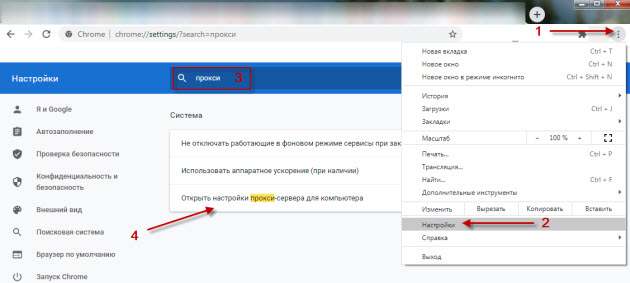 Настройки прокси-сервера в гугл хром
Настройки прокси-сервера в гугл хром
- Во вкладке Подключения нажимаем — Настройка сети.
- Ставим галочку — Использовать прокси-сервер.
- В поле Адрес и Порт вписываем из списка proxy на — hidemy.name
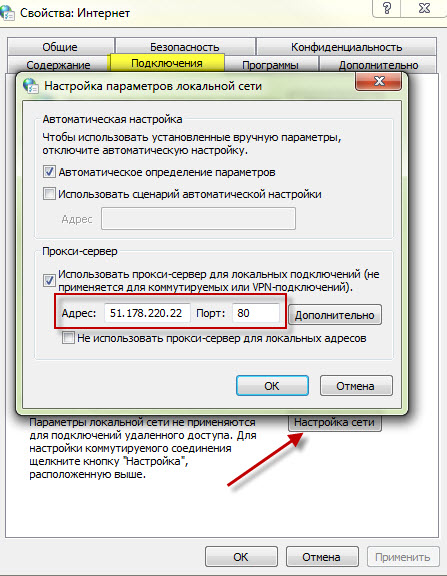 Вписываем IP адрес и порт прокси сервера в Windows 7
Вписываем IP адрес и порт прокси сервера в Windows 7
В Windows 10 откроется окно, где принцип тот же, нужно ввести IP адрес и порт из proxy листа.
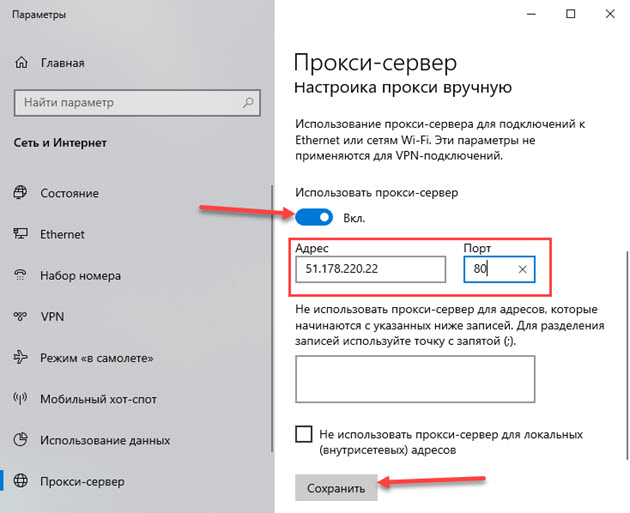 Настройка прокси сервера в Windows 10
Настройка прокси сервера в Windows 10
После включения и настройки прокси сервера проверяем IP адрес на — 2ip.ru. Если IP изменился с местоположением, то значит прокси-сервер работает.
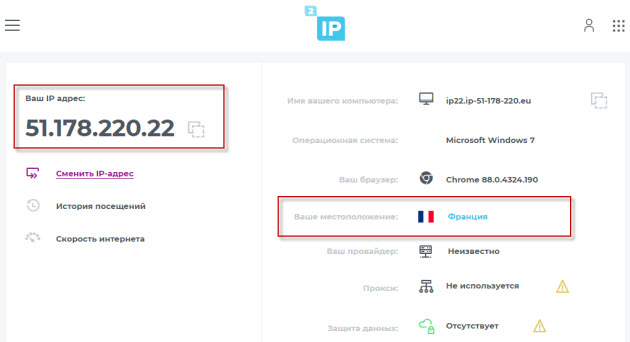 Смена ip адреса с помощью прокси сервера
Смена ip адреса с помощью прокси сервера
Если интернет не работает, то вписываем другой IP адрес и порт из proxy списка и ищем рабочий.
Как узнать внутренний IP адрес через командную строку — 2 способ
Если предыдущий метод вам по каким-либо причинам не подходит, то узнать внутренний IP можно ещё и при помощи командной строки. Этот вариант ничем не хуже предыдущего, но в некоторой степени даже легче.
Итак, узнать IP адрес вам поможет следующая инструкция:
- Открываем меню «Пуск».
- В поисковой строке вводим «cmd» и нажимаем по клавише «Enter».
- Открываем командную строку и вводим запрос «ipconfig» (обязательно без кавычек).
- Нажимаем по клавише «Enter» и возле строки «Адрес IPv4» видим нужные цифры.

Как видите, всего за несколько действий нам удалось узнать внутренний IP адрес компьютера. Представленная инструкция подойдет как для операционной системы Windows 7, так и для Windows 10 и ниже.
Однако чаще всего пользователи интересуются, как узнать внешний IP адрес компьютера в сети. Сделать это можно как при помощи онлайн сервисов, так и через специальные программы. Ниже будет рассмотрен каждый из способов.
Что дает статический IP адрес и для чего нужен?
Какие же преимущества дает статический IP адрес кв интернете? По факту, он нужен для удаленного доступа к вашему компьютеру или роутеру из интернета. Например, если у вас дома запущен файловый сервер или система видеонаблюдения, к которым необходимо иметь возможность подключаться из любого другого места вне квартиры.
Однако, за подключение внешнего белого статического IP адреса любой провайдер берет большую дополнительную сумму, которая значительно увеличивает абонентскую плату за интернет.
Александр ВайФайкин
специалист по беспроводным сетям
Сегодня широко развиты облачные технологии, которые применяются буквально в каждом сетевом устройстве от ip камер видеонаблюдения до wifi роутеров. Можно найти любую модель на свой вкус и под выполнение достаточно широкого объема задач. Поэтому использовать для внешнего доступа статический ip адрес и платить за него деньги я смысла не вижу.
Как найти свой публичный IP-адрес
Вам не нужно знать свой публичный IP-адрес большую часть времени, но бывают ситуации, когда это важно или даже необходимо, например, когда вам нужно получить доступ к своей сети или к компьютеру в ней, вдали от дома или от вашего бизнес. Самый простой пример — использование программы удаленного доступа
Например, если вы находитесь в своем гостиничном номере в Шанхае, но вам нужно «удалиться» на свой компьютер дома, в своей квартире в Денвере, вам нужно знать IP-доступ к Интернету (общедоступный IP-адрес, используемый вашим домашним маршрутизатором), чтобы вы могли поручить этому программному обеспечению подключиться в нужном месте
Самый простой пример — использование программы удаленного доступа. Например, если вы находитесь в своем гостиничном номере в Шанхае, но вам нужно «удалиться» на свой компьютер дома, в своей квартире в Денвере, вам нужно знать IP-доступ к Интернету (общедоступный IP-адрес, используемый вашим домашним маршрутизатором), чтобы вы могли поручить этому программному обеспечению подключиться в нужном месте.

На удивление легко найти ваш публичный IP-адрес. Пока есть много способы сделать это, просто откройте один из этих сайтов на своем смартфоне, ноутбуке, настольном компьютере или любом другом устройстве, использующем веб-браузер: IP Chicken, WhatsMyIP.org, Who.is, WhatIsMyPublicIP.com или WhatIsMyIPAddress.com.
Хотя это не так просто, как использование веб-сайта, вы также можете найти свой общедоступный IP-адрес на странице администрирования вашего маршрутизатора. Если вы не знаете, что тот это, как правило, ваш IP-адрес шлюза по умолчанию.
Уловка? Вам нужно будет это сделать с вашего домашнего компьютера , Если вы уже отсутствуете, вам придется иметь дело с другом или коллегой. Вы также можете использовать службу DDNS, некоторые из которых даже бесплатны. Нет-IP — один из примеров, но есть и другие.
Зачем нужна проверка IP сайта и его трассировка
Предположим, вы сменили хостинг сайта, в этом случае IP-адрес сервера меняется, нужно актуализировать ресурсные записи домена. DNS-система работает с задержками (обновление данных занимает до 1-2 дней), поэтому актуальный IP-адрес заработает не сразу.
Чтобы знать, когда из разных точек (с серверов разных провайдеров) сайт начнёт открываться на новом IP, нужно воспользоваться трассировкой или пингованием. Такой функционал можно найти, например, на сервисе ping-admin.ru.
Второй момент – проверка скорости подключения к хостингу с разных точек. Чем быстрее проходят запросы, тем лучше, ведь скорость открытия и загрузки сайта – важный показатель при ранжировании в поисковых системах.
Общий vs выделенный IP-адрес: в чем разница?
Как видите, разница существенная. Теперь давайте остановимся подробнее на конкретных факторах, которые играют ключевую роль для вашего бизнеса.
Репутация
Выделенный IP-адрес: индивидуальная ответственность
Вы являетесь единственным отправителем, который пользуется выделенным IP-адресом, и несете единоличную ответственность за свои рассылки. Доставляемость зависит исключительно от вас, и никто не может повлиять на вашу репутацию отправителя, в отличие от общего IP-адреса.
Если вы не уверены, что сможете в одиночку справиться с такой ответственностью, почему бы не положиться на опытного партнера, который окажет поддержку?
В GetResponse Max наши специалисты помогут вам с доставляемостью писем и будут отслеживать вашу репутацию. К вашим услугам персональный аккаунт-менеджер и наши штатные специалисты по доставляемости с более чем 20-летним опытом, которые будут снабжать вас лучшими рекомендациями и практической информацией для достижения максимальной доставляемости.
Общий IP-адрес: общая ответственность
Если вы пользуетесь общими IP-адресами, то за доставляемость отвечают все отправители, которые пользуются конкретным IP-адресом. Чьи-то непродуманные действия могут отрицательно сказаться на вашей доставляемости. С другой стороны, если у вас небольшой объем рассылки, то вы можете выиграть от увеличившегося объема отправок.
Общие IP-адреса, используемые клиентами GetResponse самостоятельно, находятся под постоянным контролем фирменной системы борьбы со спамом HYDRA от GetResponse. Благодаря этому мы можем внедрять передовые методики, отслеживать статистику и блокировать аккаунты пользователей, злоупотребляющих системой.
Несмотря на то что система быстро и точно реагирует на подозрительную деятельность (совершенную со злым умыслом или нет), ущерб репутации может быть нанесен мгновенно (это может выражаться в динамическом фильтровании или попадании в черные списки).
Стратегия сегментации для выделенного IP-адреса
Стратегия коммуникации через выделенный IP-адрес должна охватывать не только маркетинговые, но и другие письма. Многие почтовые сервисы настоятельно рекомендуют отделять (сегментировать) маркетинговые сообщения от транзакционных.
Сегментация может сыграть вам на руку, потому что ISP-сервисы решают, доставлять ли ваше письмо, исходя из вашей репутации отправителя и репутации ваших доменов/субдоменов.
Отделяя маркетинговые / рекламные сообщения от транзакционных писем, вы гарантируете, что у этих категорий писем будет отдельная репутация отправителя и доставляемость.
К примеру, маркетинговые / рекламные письма могут генерировать больше жалоб и затруднять чтение важных транзакционных писем (например, писем о регистрации аккаунта, сбросе пароля или подтверждении заказа).
Создавая субдомены для транзакционных писем и маркетинговых / рекламных писем, вы обеспечиваете себе возможность и далее высылать транзакционные письма даже в том случае, если у вас проблемы с доставляемостью маркетинговых.
Сегментация (отделение писем) также облегчает поиск и устранение проблем в будущем, поскольку вы можете изолировать кампании или источники данных, которые могут быть причиной репутационного ущерба.

Постоянство идентичности бренда
Выделенный IP-адрес: бренд под полным контролем
Выделенный домен для почты и выделенный IP-адрес позволяют держать под полным контролем свою идентичность в сети и во всех онлайн-кампаниях.
При использовании выделенного IP-адреса вы можете привязать домен отправителя к собственному бренду. Индивидуальный домен повышает доверие к бренду.
Со стороны будет выглядеть так, будто все ваши письма отправляются с собственного сервера. А это означает, что вы как отправитель будете выделяться на фоне других писем во входящих, поскольку все ссылки для отслеживания будут содержать брендовое наименование.
Общий IP-адрес: отсутствие брендового домена
Если вы делите с другими канал отправки, то не можете привязать домен отправителя к своему бренду. Поэтому вам недоступны преимущества, связанные с этим.

Скорость отправки
Выделенный IP-адрес: быстрая отправка писем
Когда вы отправляете миллионы писем, то должны быть уверенны, что отправка пройдет быстро и не растянется на несколько дней. Особенно это касается ограниченных по времени акций, когда опоздание просто недопустимо.
Если вы пользуетесь выделенным IP-адресом, ваши сообщения отправляются мгновенно.
Общий IP-адрес: возможны очереди
Если вы планируете большой объем рассылки с общего IP-адреса, то вам нужно быть готовым к очередям. Ваши письма попадают в очередь вместе с письмами других отправителей. В результате скорость отправки ограничивается.
Внешний статический IP адрес
После того, как в квартиру провели кабель интернет, мы вставляем его в сетевой разъем компьютера.

или роутера, если вы сразу хотите организовать у себя дома беспроводную сеть wifi

В большинстве случаев никаких дополнительных настроек для подключения к интернету вводить не нужно. IP адрес и DNS сервера определяются и настраиваются автоматически оборудованием. Об этом типе мы говорили в статье про Динамический IP и настройку DHCP на роутере.

Но бывают и такие провайдеры, которые дают вам конкретные параметры для настройки подключения к интернету:
- IP адрес
- маску сети
- и шлюз
Это означает, что для вашего компьютера на их сервере прописан отдельный статический ip адрес, например 192.168.43.1. То есть каждый раз, когда компьютер или роутер будет подключаться к провайдеру, у него всегда будет один и тот же IP адрес внутри сети провайдера. Но не все так просто — здесь появляется понятие белого и серого IP адреса. Подробно о них рассказываем в статье про отличия статического и динамического.
Если коротко, то
- Серый — это когда IP адрес статический внутри только локальной сети провайдера. То есть внутри одного района у вас будет привязанный к вашей квартире ай-пишник. А вот в интернете уже он будет меняться.
- Белый — это когда и в сети интернет у вас всегда будет один и тот же неизменный идентификатор.
Чаще всего под внешним статическим IP адресом подразумевается именно белый, о нем мы и будет вести речь далее.
Как узнать, какие сайты на IP-адресе
Проверить, какие сайты на IP адресе, можно при помощи специальных инструментов. В интернете их множество. С их помощью веб-мастер может посмотреть, какие сайты размещены по соседству.
Необходимость проверки заключается в том, что не все ресурсы являются надежными. Если у сайта свой отдельный адрес, веб-мастер может не беспокоиться о его безопасности. Но в случае, если один виртуальный хостинг включает в себя несколько сайтов с одинаковым адресом, стоит проверить соседей: некоторые веб-ресурсы могут использовать черную оптимизацию для продвижения в поисковых системах, другие – рассылать спам или порнографический материал. Поисковые машины негативно относятся к подобному контенту, а при обнаружении каких-либо нарушений вводят санкции: понижение в ранжировании и остановка индексации, вплоть до блокировки IP. Помимо этого каждый ресурс имеет собственную посещаемость. И если среди «соседей» окажется программа для генерации искусственного трафика, работа всех проектов окажется крайне медленной.
Для SEO-оптимизатора необходимо знать, какие сайты находятся на IP-адресе с ним. Для этого необходимо найти специальные инструменты. Наиболее популярными являются сервисы 2ip и CY-PR. Введя в специальную строку домен сайта или IP-адрес, сервис покажет численность веб-ресурсов, размещенных у одного хостера.
Что такое IP-адрес?
На сегодняшний день интернет доступен уже почти во всех уголках земного шара. И миллиарды людей наслаждаются возможностью делиться эмоциями и получать информацию в мгновение ока, что казалось волшебством каких-то 50 лет назад.

IP-адреса помогают идентифицировать пользователей в сети
Для того чтобы идентифицировать и правильно категорировать пользователей во всемирной паутине была придумана технология IP-адресов. По сути своей, это является уникальным сетевым адресом узла в компьютерной сети. Для корректной работы в сети у каждого пользователя должен быть свой уникальный идентификатор. При использовании локальной сети все равно будет запрашиваться адрес в пределах данной сети.
В чем различия внешнего ip от внутреннего

С первым разделом многие были знакомы, а вот на втором этапе могут возникнуть проблемы. Кстати, я в этом очень легко удостоверился, играл по сети со знакомым в онлайн стратегию, пока болтали он поинтересовался о чем я пишу новую статью. Я ему и рассказал, мол пишу об ip адресах, он мне сразу сказал, что это нафиг некому не надо, все итак знают что это такое.
Не долго думая, я спросил, что такое внешний айпи адрес, что такое внутренний или глобальный. Было забавно слышать, как знакомый с молниеносной скоростью стучал пальцами по клавиатуре, чтобы узнать у гугла о чем идет речь. Чтобы вы в такую ситуацию не попали, давайте я немного об этом расскажу. В целом айпи в народе могут называть внешними и внутренними ( глобальные и домашние).
Внутренний (домашний) ip адрес – это обычный айпи, но его зона влияния это ваш компьютер и возможно локальная сеть между компьютерами.
Внешний (глобальный) ip адрес – это тоже самый обычный айпи, но его зона влияния это всемирная паутина (влияние во всем интернете) То есть пока вы сидели и играли на своем компьютере у вас мог быть свой, домашний ip адрес, а как только вы вышли в интернет вам был присвоен глобальный айпи адрес, который предоставляет ваш провайдер.
И это еще не все, важно знать что бывают разные типы айпи:
Статический ip адрес – это адрес, который всегда будет одинаковый, сколько бы раз вы не выходили из интернета и не перезагружали компьютер. Данный вид очень удобен своей безопасностью, потому что можно настроить компьютер, сайт, сервер или какой-либо ресурс так, чтобы на него можно будет зайти исключительно с данным айпи адресом.
Динамический ip адрес – это адрес, который при каждом выходе в интернет будет автоматически меняться на новый. Бывает удобно если вас заблокировали в игре по айпи, то вы просто перезагружаете интернет соединение и снова заходите в игру, вас будут считать за другого игрока. ( прокатит далеко не всегда)